Support formation Architecture Power BI
Pages
 Flux de données (Dataflow)
Flux de données (Dataflow)

Gonzague Ducos
Définition
Les flux de données sont un composant important de l'architecture Power BI.
Un flux de données est le service de transformation de données qui s'exécute sur le cloud, indépendamment du jeu de données ou de la solution Power BI.
Ce service de transformation de données tire parti du moteur Power Query. Ce service utilise Power Query en ligne et l'UI pour effectuer la transformation des données.
Contexte
Voici l’architecture d’un Dataflow :


Stockage
La destination d’un flux de données n'est pas un jeu de données (modèle sémantique).
Il peut s'agir :
Cela fait du flux de données le composant de transformation de données indépendant de Power BI.
Flux de données standard et flux de données analytiques
Licence
L'option de stockage de données pour un flux de données ne nécessite pas de licence supplémentaire pour obtenir :
D'autres services Microsoft, tels que Power Platform, peuvent ensuite se connecter au flux de données :


Cas d’usage
Pourquoi utiliser des flux de données ?
Créer un flux de données
Créer dans Power BI
Dans le service Power BI (app.powerbi.com), dans un Espace de travail :


Choisir Ajouter de nouvelles tables puis choisir ensuite parmi les 80 connecteurs disponibles :




Créer vos requêtes comme dans Power Query “bureau”.
Penser à faire une première actualisation.
Créer dans PowerApps



Se connecter au flux de données
Par défaut, la connexion à un flux se fait en mode Importer. Pour permettre une connexion Direct Query :



Se connecter à un flux de données
Dans Power BI Desktop


Dans Excel
Données > Obtenir des données > A partir de la plateforme Power > De Dataflows.


Sources d’information sur les flux de données
Licences
Want to print your doc?
This is not the way.
This is not the way.
Try clicking the ⋯ next to your doc name or using a keyboard shortcut (
CtrlP
) instead.